- Centre d'aide
- Commandes
- Gérer les commandes
- Accéder au détail d’une commande
Accéder au détail d’une commande
Anne-Sophie F
-Mis à jour le vendredi 10 février 2023
PrestaShop vous permet de consulter une commande et de connaître tous les éléments qui la composent. Découvrez comment procéder !
Pour y accéder : Commandes > Commandes
Que contient l’interface de commande ?
L’interface de commande est une interface vous permettant d’accéder à l’ensemble des commandes passées sur votre site. Elle se présente de la manière suivante :
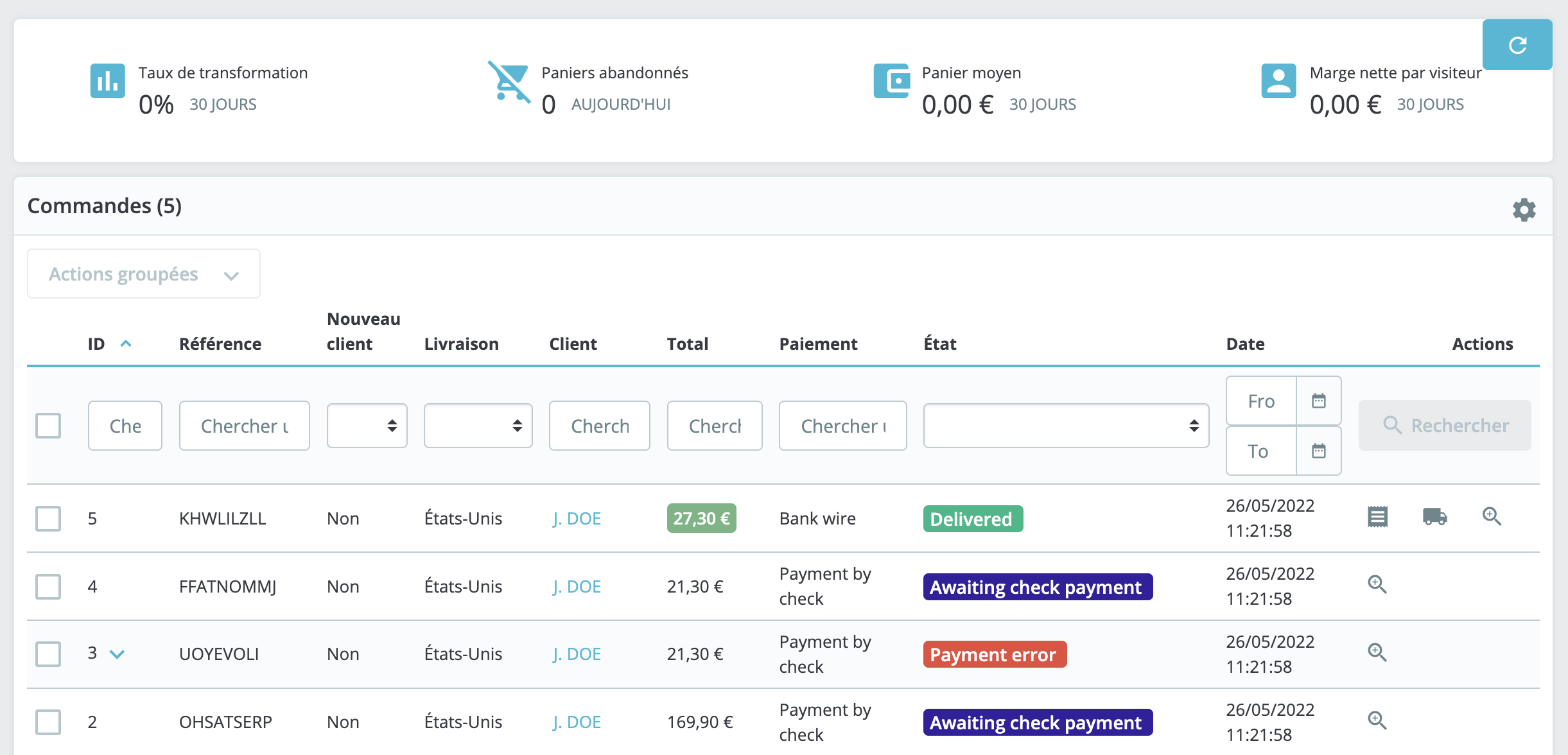
Cette interface vous permet de rechercher une commande spécifique en effectuant des recherches par ID, référence, lieu de livraison, nom de client, mode de paiement, état ou date.
Comment accéder au détail d’une commande ?
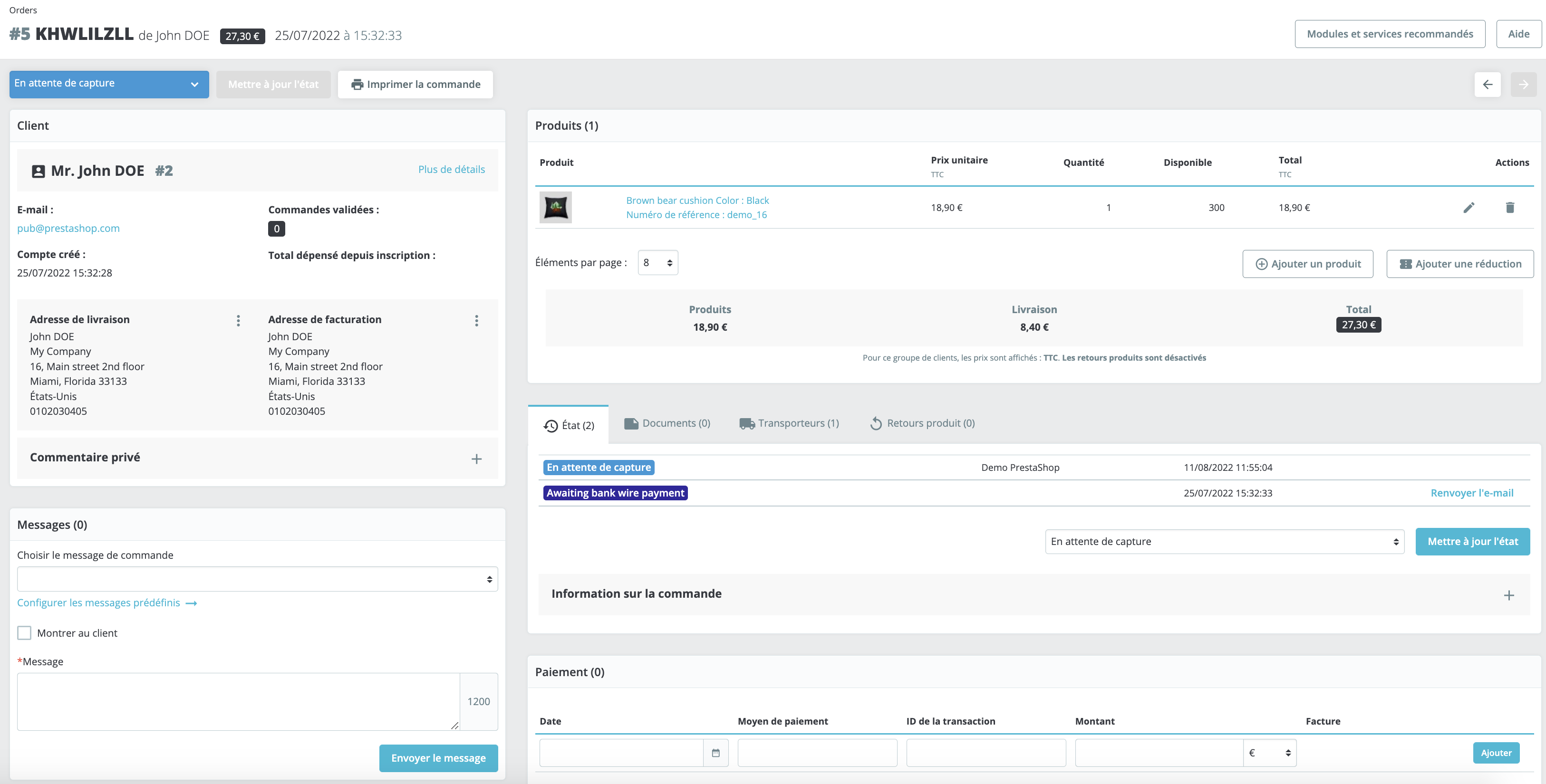
Pour entrer dans une fiche commande, cliquez sur la ligne de la commande concernée ou sur l’icône “Afficher”, symbolisée par une loupe, à droite de la ligne. Une page détaillant la commande s’ouvre alors, contenant les informations suivantes :
- Informations client : cet encart contient les coordonnées du client, le nombre de ses commandes validées ainsi que le montant total dépensé depuis son inscription.
- Messagerie : cet encart permet d'envoyer un message au client.
- Informations produits : cet encart contient le nombre de produits commandés, le prix de la livraison, le prix des produits et le prix total de la commande.
- Informations commande : cet encart est constitué de plusieurs onglet. Il permet de visualiser et gérer l’état de la commande, de récupérer les documents liés, de suivre les transporteurs associés et d’afficher les retours produit.
- Informations paiement : cet encart contient le détail de la transaction : date, moyen de paiement, identifiant de la transaction, montant et facture.
Quelles actions entreprendre sur la fiche commande ?
De nombreuses actions peuvent être réalisées depuis la fiche commande. Vous pouvez :
- Ajouter un message à la commande. Ce message peut être, au choix, visible ou non du client.
- Effectuer des retours produits. Consultez notre article à propos des retours produits.
- Effectuer des remboursements. Pour en savoir plus, consultez notre article dédié aux remboursements.
- Ajouter un paiement. Dans le cas d’un paiement en liquide, vous pouvez ajouter manuellement le paiement d’une commande.
- Mettre à jour l’état d’une commande. Pour modifier manuellement l’état d’une commande, en cas de réception d’un chèque par exemple.
Partager